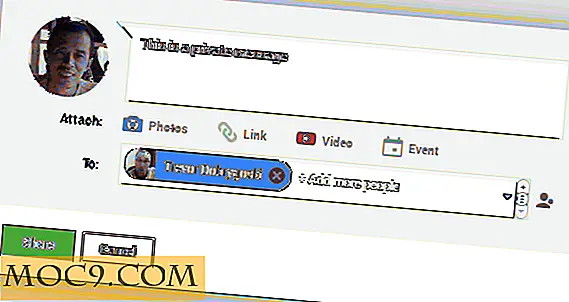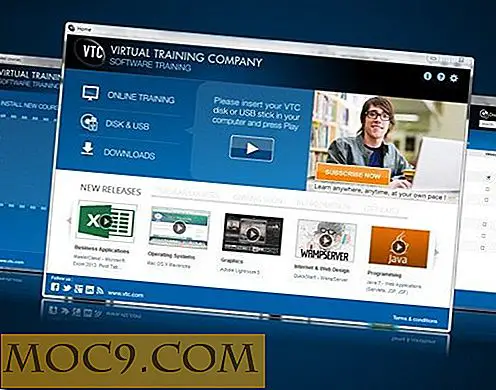Studio miễn phí: Một bộ chuyển đổi đa mục đích để xử lý tất cả chúng
Chúng tôi chuyển đổi các loại phương tiện truyền thông từ định dạng này sang định dạng khác gần như mỗi ngày. Cho dù chúng tôi sắp chuyển bài hát sang trình phát đa phương tiện di động, tải video lên YouTube hoặc giảm kích thước hình ảnh bằng cách thay đổi định dạng của nó, chúng tôi phải trải qua quá trình chuyển đổi định dạng.
Thông thường đối với các loại chuyển đổi phương tiện khác nhau, chúng tôi đã cài đặt các chương trình riêng biệt: một cho các chuyển đổi định dạng video, một cho chuyển đổi định dạng âm thanh và một cho chuyển đổi định dạng hình ảnh. Với Studio miễn phí của DVDVideoSoft, bạn có thể nhận một chương trình duy nhất cho tất cả các chuyển đổi loại phương tiện của mình.
Free Studio là phần mềm miễn phí dành cho Windows hỗ trợ nhiều định dạng video ấn tượng cũng như định dạng âm thanh và hình ảnh. Tìm bảo hiểm toàn diện của chúng tôi về phần mềm miễn phí đáng chú ý này bên dưới và xem lý do bạn nên sử dụng nó.
Tải xuống và cài đặt
Studio miễn phí chạy trên Windows XP, Vista và 7. Để có được chương trình, bạn sẽ cần phải tải xuống tệp thiết lập của nó ở định dạng EXE và khoảng 60MB lớn. Đó là kích thước thiết lập dường như lớn hoàn toàn tự biện minh khi các tính năng của chương trình được khám phá và hiểu. Ngoài các tính năng, mà chúng tôi làm nổi bật trong các đoạn văn sau, chương trình hỗ trợ nhiều ngôn ngữ. Tổng cộng có 12 ngôn ngữ được hỗ trợ bao gồm tiếng Hà Lan, tiếng Anh, tiếng Tây Ban Nha, tiếng Pháp và tiếng Ý.

Sự hỗ trợ đa ngôn ngữ chắc chắn giúp cung cấp các tính năng cho một đối tượng rộng lớn hơn không giống như hầu hết các phần mềm miễn phí chuyển đổi phương tiện truyền thông chỉ nhắm mục tiêu người dùng máy tính nói tiếng Anh.
Giao diện người dùng
Khi bạn chạy chương trình lần đầu tiên, đây là loại hình ảnh bạn sẽ thấy:

Các nút sáng lớn cho phép bạn nhập các loại công cụ đa phương tiện khác nhau. Bạn có thể nghe thấy âm thanh nhấp khi bạn đặt con trỏ chuột lên các nút này. Âm thanh độc đáo thêm vào cảm giác tổng thể của chương trình.
Trong trường hợp bạn muốn thay đổi ngôn ngữ mặc định mà không cần cài đặt lại chương trình, bạn có thể làm như vậy từ trên cùng bên phải.

Nhìn chung, giao diện duy trì một cái nhìn tươi mới mà không bao giờ mệt mỏi người dùng của nó. Nếu chúng ta xếp loại nó, giao diện sẽ nhận được chữ 'A'.
Bây giờ chúng ta hãy chuyển sang loại phương tiện truyền thông được cung cấp bởi Free Studio.
Công cụ hình ảnh
Sử dụng nút “Ảnh & Ảnh” từ cửa sổ chính của chương trình, bạn có thể nhập vào cổng hình ảnh của Free Studio. Ở đây bạn sẽ thấy một danh sách các công cụ hình ảnh ấn tượng mà bạn có thể sử dụng.

Bắt đầu từ đầu danh sách, bạn có thể sử dụng các công cụ này để:
- Chuyển đổi định dạng của hình ảnh và thay đổi kích thước chúng
- Chuyển đổi video thành hình ảnh JPG riêng lẻ
- Tạo ảnh 3D
- Ghi lại một phần màn hình của bạn để tạo một screencast
Vì vậy, không chỉ bạn có được các công cụ hình ảnh tiện dụng, nhưng bạn cũng có thể ghi lại các screencasts do đó loại bỏ sự cần thiết của một ứng dụng bổ sung cho mục đích này.
Công cụ âm thanh
Từ cửa sổ chính, nút “MP3 & Audio” cho phép bạn truy cập các công cụ âm thanh của chương trình.

Các công cụ âm thanh cho phép bạn thực hiện các chức năng sau:
- Chuyển đổi tập tin âm thanh giữa các định dạng khác nhau
- Chỉnh sửa tệp âm thanh
- Trích xuất âm thanh từ video
- Ghi âm thanh vào đĩa quang dưới dạng đĩa CD âm thanh hoặc dưới dạng đĩa MP3
Giống như các công cụ hình ảnh, các công cụ âm thanh giúp bạn tiết kiệm được sự cần thiết phải có một loạt các chương trình khác được cài đặt. Phần công cụ âm thanh của Free Studio sẽ thay thế phần mềm hiện tại của bạn để chuyển đổi định dạng âm thanh, chỉnh sửa âm thanh và trích xuất âm thanh từ video.
Công cụ video
Studio miễn phí cung cấp một loạt các công cụ video ấn tượng. Những công cụ này được trải ra thành 5 loại được hiển thị trong cửa sổ chính của chương trình. Danh mục đầu tiên là “YouTube” và các công cụ của nó có thể được nhìn thấy trong hình dưới đây:

Các công cụ của YouTube cho phép bạn tải xuống video từ YouTube và chuyển đổi trực tiếp định dạng tệp của chúng bằng cách hợp nhất các bước tải xuống và chuyển đổi một cách hiệu quả. Ứng dụng này thậm chí còn cho phép bạn tải video lên YouTube từ giao diện của ứng dụng.
Bộ công cụ video thứ hai được phân loại là “CD, DVD, BD”. Các công cụ có trong danh mục này có thể được nhìn thấy trong hình dưới đây:

Những công cụ này về cơ bản là công cụ ghi đĩa. Nói cách khác, những công cụ này cho phép bạn ghi video vào đĩa CD video, DVD hoặc đĩa BluRay sau khi chuyển video qua các chuyển đổi tệp thích hợp.
Danh mục thứ ba của công cụ video là “DVD & Video”. Xem hình ảnh sau đây để biết danh sách các công cụ chứa:

Như bạn có thể thấy trong hình ảnh, danh mục này cung cấp các công cụ video mà bạn có thể sẽ sử dụng nhiều nhất. Từ việc chỉnh sửa video sang chuyển đổi định dạng video, các công cụ trong danh mục này thực hiện tất cả các chức năng đó.
Danh mục “Thiết bị di động” của các công cụ video sẽ cho phép bạn chuyển đổi video cho các thiết bị cụ thể. Những điều này sẽ có ích khi bạn không biết định dạng video nào mà thiết bị của bạn có thể xử lý. Hình ảnh sau đây là những công cụ trong danh mục này trông như thế nào:

Danh mục công cụ video cuối cùng là “Thiết bị của Apple”. Chức năng của danh mục này giống với “Thiết bị di động” với các công cụ video cho từng thiết bị Apple được gắn nhãn riêng.

Sử dụng
Phương pháp sử dụng tất cả các công cụ do Free Studio cung cấp gần như giống nhau. Khi bạn nhấp vào một công cụ ở một trong các danh mục nêu trên, bạn sẽ gặp một cửa sổ tương tự như hình ảnh bên dưới:

Phần trên cùng là nơi bạn chỉ định tệp đầu vào. Bạn có thể chỉ định nhiều tệp trong trường hợp chuyển đổi hàng loạt. Bên dưới bạn chỉ định đường dẫn thư mục đầu ra và các chi tiết của định dạng đầu ra. Khi tùy chọn của bạn được đặt, bạn nhấp vào nút "Chuyển đổi" để bắt đầu quá trình.
Phần kết luận
Hãy xem các chương trình đã cài đặt của bạn. Như chúng tôi đã chỉ ra trước đó, bạn sẽ thấy bạn có nhiều ứng dụng được cài đặt cho gần như tất cả các chức năng đang được cung cấp bởi Free Studio. Việc thay thế tất cả các ứng dụng đó bằng một chương trình đơn lẻ sẽ không chỉ thuận tiện mà còn giải phóng đáng kể dung lượng đĩa của bạn. Với những ưu điểm mà nó cung cấp, Free Studio là một ứng dụng phải có cho tất cả người dùng máy tính.
Studio miễn phí của DVDVideoSoft.